Många användare beundrar och berömmer Apple -ekosystemet för dess sömlösa integration mellan enheter och tjänster. Du kommer inte att bli förvånad över att hitta ett hem med flera Apple -enheter, från telefon till TV. Apple TV får mer uppmärksamhet från Apple -användare som inser hur lätt det är att integrera TV: n i Apple -ekosystemet. Det kommer vanligtvis med en fjärrkontroll, och det är vanligt att inte placera eller förlora fjärrkontrollen.
Om du tappar din Apple TV -fjärrkontroll kan du vara orolig för att du måste köpa en ny fjärrkontroll för att titta på TV: n. Det finns emellertid många sätt hur man ansluter Apple TV till Wi-Fi utan en fjärrkontroll .
Vi har gjort mycket grävning för att komma med flera metoder för att ansluta Apple TV till Wi-Fi om du inte har fjärrkontrollen . Låt oss börja.
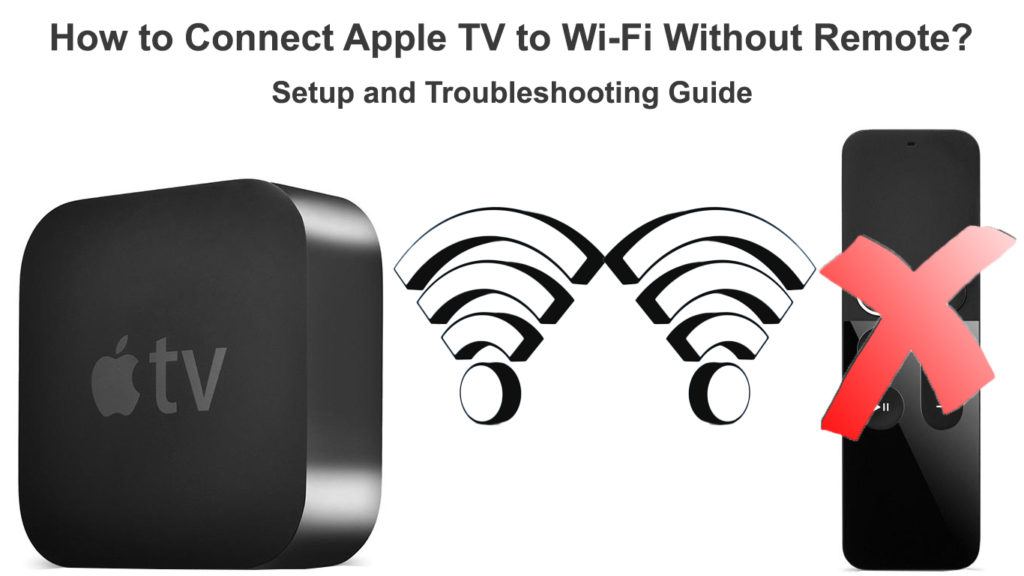
Använd en annan iOS -enhet genom att tillfälligt ansluta Apple TV via Ethernet -kabel
Du måste tillfälligt använda en Ethernet -anslutning på din Apple TV för att få tillgång till Internet. Använd sedan iOS-enheten för att navigera i din Apple TV och ansluta den till Wi-Fi. Efter det kan du koppla bort Ethernet -kabeln. Du kan följa dessa steg för att göra det:
- Du måste ansluta din Apple TV till samma nätverk som din iOS -enhet. Vi kommer att ansluta en Apple TV till routern med en Ethernet-kabel och en iOS-enhet med Wi-Fi.
- Anslut den ena änden av Ethernet -kabeln till Apple TV och den andra änden till routern.
- Öppna ditt iOS -kontrollcenter.
- För senaste iOS -enheter aktiveras Apple TV -fjärrkontrollen automatiskt. För äldre iOS -enheter måste du lägga till Apple TV -kontrollen. Gå till Inställningar> Kontrollcenter. Tryck sedan på knappen för att lägga till Apple TV -kontroll till kontrollcentret för din iOS -enhet.
- Slå upp fjärrikonen och klicka för att öppna upp Apple TV -fjärrkontrollen.
- Slå upp Apple TV och klicka på den.
- Ange lösenordet som ges på TV -skärmen på din iOS -enhet.
- Navigera genom Apple TV -inställningar och leta efter nätverksinställningar. Anslut din Apple TV till Wi-Fi.
- Koppla bort Ethernet -kabeln eftersom du inte behöver den längre.
- Nu har du framgångsrikt anslutit Apple TV till Wi-Fi utan att använda sin fjärrkontroll.
Använd en vanlig TV -fjärrkontroll genom att tillfälligt ansluta Apple TV via Ethernet -kabel
Du kan också använda en vanlig TV-fjärrkontroll för att ansluta din Apple TV till Wi-Fi genom att följa dessa steg:
- Om du kan hitta någon vanlig TV -fjärrkontroll med riktningsknappar är det tillräckligt bra.
- På liknande sätt anslut den ena änden av Ethernet -kabeln till Apple TV och den andra änden till en router.
- På en iOS -enhet använder du fjärrfunktionen på kontrollcentret för att navigera på Apple TV.
- Gå till inställningar på Apple TV. Under general, tryck på fjärrkontrollen.
- Välj Lär dig fjärrkontroll för att lära Apple TV din vanliga TV-fjärrkontroll och följ instruktionerna på skärmen.
- När du är klar med att ställa in din vanliga fjärrkontroll kan du koppla bort Ethernet -kabeln.
- Använd den vanliga TV-fjärrkontrollen för att ställa in Wi-Fi på din Apple TV genom att gå till General> Network> Konfigurera Wi-Fi.
Anslut Apple TV till Wi-Fi med en iPhone och en vanlig fjärrkontroll
Använd Bluetooth -tangentbord
Om du har ett Bluetooth-tangentbord kan du använda det för att ansluta Apple TV till Wi-Fi utan en fjärrkontroll . Det här är de steg som är involverade:
- Det skulle hjälpa om du höll en iPhone i närheten för att hjälpa dig med Apple ID.
- Slå på din Apple TV och placera Bluetooth -tangentbordet nära det.
- Ställ in båda enheterna i parningsläge.
- När parningsprocessen börjar visas ett lösenord på TV -skärmen.
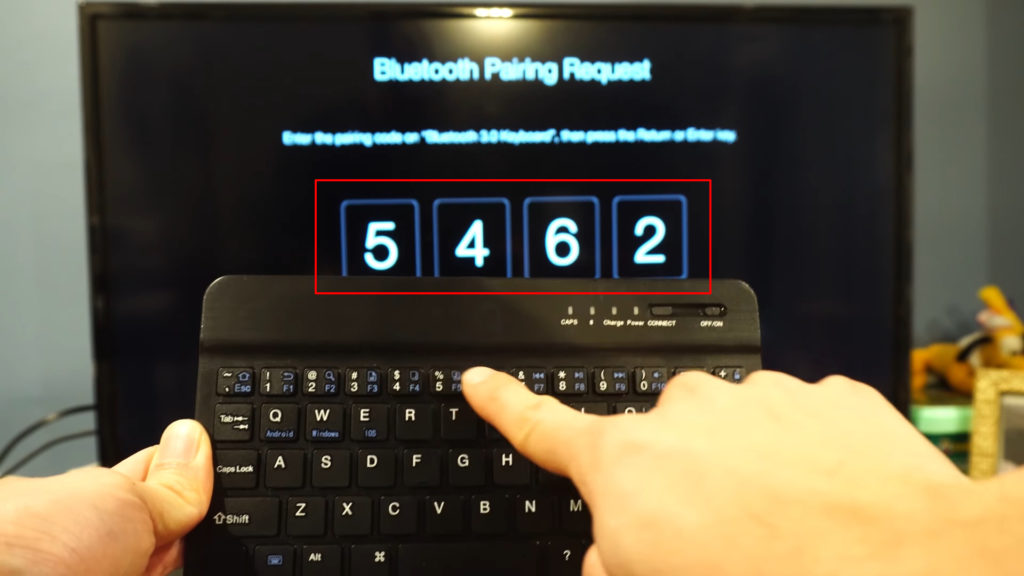
- Ange lösenordet med Bluetooth -tangentbordet. När du ser tangentbordslänkade ikonen i det övre vänstra hörnet kan du börja använda tangentbordet för att styra din TV och ansluta den till Wi-Fi.
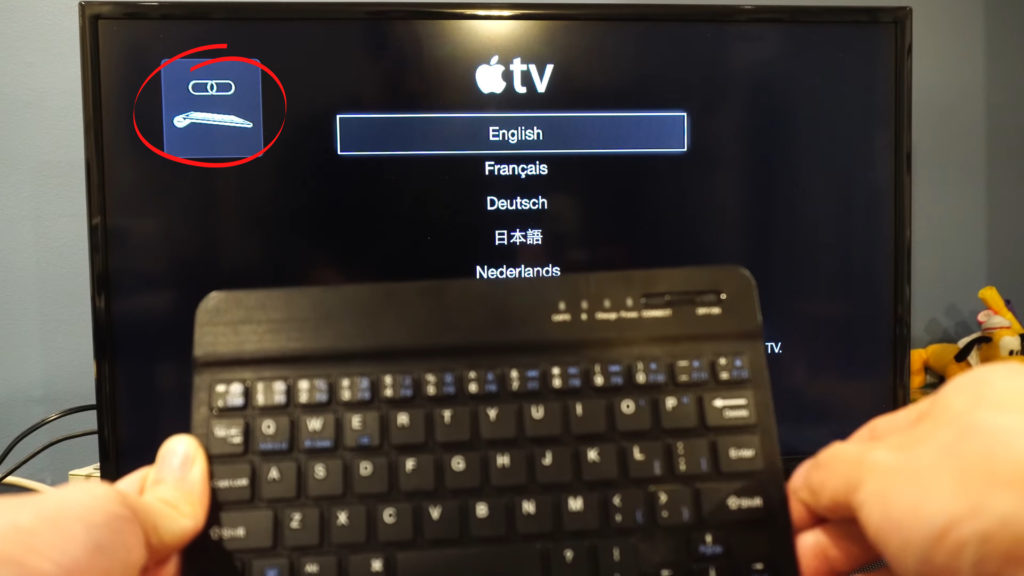
- Nu kan du enkelt använda Bluetooth-tangentbordet för att navigera i Apple TV och ansluta det till ett Wi-Fi-nätverk.
Obs: För att den här metoden ska fungera kan du behöva återställa din Apple TV innan du försöker koppla ditt Bluetooth -tangentbord med det.
Anslut Apple TV till Wi-Fi med Bluetooth-tangentbordet
Slutsats
Att förlora en Apple TV -fjärrkontroll kan verka som stora problem. Den vanliga avstängningen och på metoden fungerar definitivt inte på Apple TV. Många användare fastnar eftersom de inte kan manövrera Apple TV, som inte har några knappar alls.
Lyckligtvis finns det alltid lösningar. Om du har andra iOS-enheter kan du använda dem för att ansluta Apple TV till Wi-Fi utan en fjärrkontroll. Genom att läsa den här artikeln har du lärt dig tre olika sätt att göra det.
I vissa metoder måste du tillfälligt använda Ethernet-kabelanslutningen innan du kommer till Wi-Fi-anslutningen. Men i andra kan du använda Bluetooth-tekniken för att para dessa enheter och etablera en Wi-Fi-anslutning utan en fjärrkontroll ( och utan en Ethernet-kabel).
När din Apple TV återfår sin Wi-Fi-anslutning kan du fortsätta att njuta av att strömma otaliga TV-program som erbjuds av Apple TV, Netflix, Amazon Prime Video, Hulu och många fler utan att ens ha sin ursprungliga fjärrkontroll .
